在Linux中,似乎总有一种巧妙的方法来完成任务。对于任何任务,总是有多个命令行实用程序以更好的方式执行它。Linux stat命令是一个命令行工具,用于显示关于文件的详细信息。在本指南中,我们将重点介绍Linux中的8个stat命令用法。这适用于所有Linux发行版。
Linux stat命令
我们可以将stat命令看作是ls -l命令的更好版本。虽然-l标志提供了有关文件的更多详细信息,例如文件所有权和权限,但stat命令更深入明了,并提供了有关文件的丰富信息
Linux stat命令的语法如下所示:
$ stat [选项] 文件名
1、不带参数的Stat命令
stat命令以最简单的形式(不带任何参数)显示默认输出。这包括文件大小和类型、设备类型、inode编号、UID、GID、链接数量和文件的访问/修改日期。
例如,要查看当前主目录下文件的详细信息,执行:
linuxmi@linuxmi:~/www.linuxmi.com$ stat www.linuxmi.com.py
我们介绍下输出的具体含义:
-
文件:显示文件名。 -
大小:文件大小,以字节为单位。 -
块:分配给文件的块数。 -
IO块:这是每个块的字节大小。 -
设备:设备编号,十六进制或十进制格式。 -
Inode:这是文件的索引节点号。 -
链接:与文件关联的硬链接数。 -
访问权限:符号或数字格式的文件权限。 -
Uid:所有者的用户ID和名称。 -
Gid:群组ID和所有者名称。 -
上下文:SeLinux安全上下文 -
文件类型:显示文件的类型(常规文件,符号链接等)。 -
访问:显示上次访问文件的时间。 -
修改:显示上次更改文件内容的时间。 -
更改:显示文件元数据(例如权限和所有权)上次更改的时间。
2、查看多个文件信息
通过依次指定命令行上的文件,您可以查看关于多个文件的详细报告,如下所示。
linuxmi@linuxmi:~/www.linuxmi.com$ stat linuxmi.cpp linuxmi.py
3、显示文件系统状态
可以使用-f选项检查文件所在的文件系统状态,如下所示。这给出了块大小、总内存和可用内存,仅举几个属性。
linuxmi@linuxmi:~/www.linuxmi.com$ stat -f /home
4、以简洁的形式显示信息
t选项用于以简洁的格式显示信息,如下所示:
linuxmi@linuxmi:~/www.linuxmi.com$ stat -t linuxmi.cpp
5、启用符号链接的跟随
通常,如果在符号链接上运行stat命令,它将仅为您提供有关链接的信息,而不会提供链接指向的文件。以/usr/share/zoneinfo/America/Cayman符号链接为例。
linuxmi@linuxmi:~/www.linuxmi.com$ stat /usr/share/zoneinfo/America/Cayman
在上面的示例中,符号链接/usr/share/zoneinfo/America/Cayman 指向 -> Panama。符号链接只有6个字节。
要获取有关链接指向的文件的信息,请使用-L选项(也称为取消引用选项)。
linuxmi@linuxmi:~/www.linuxmi.com$ stat -L /usr/share/zoneinfo/America/Cayman
现在,这将显示有关文件而不是链接的信息,即使输出表明它是链接。这是因为我们通过stat命令将其作为参数传递。
6、格式排序
从前面的示例中,我们已经看到stat命令在终端上打印出一系列信息。如果需要特定信息,可以使用格式序列来自定义输出,以准确提供所需内容并保留其他详细信息。
用于自定义输出的常用表达式包括–printf 或–format选项
例如,要仅显示文件的索引节点,请使用%i格式序列,如下所示。该\n操作打印新的生产线。
linuxmi@linuxmi:~/www.linuxmi.com$ stat –printf=’%i\n’ linuxmi.cpp
要显示访问权限和uid(用户ID),请使用%a和%u格式序列。
linuxmi@linuxmi:~/www.linuxmi.com$ stat –printf=’%a:%u\n’ linuxmi.cpp
该-format选项打印出一个新行,而不需要额外的操作。
linuxmi@linuxmi:~/www.linuxmi.com$ stat –format=’%a:%F’ linuxmi.cpp
以下是您可以使用的格式序列的完整列表:
-
%a 以八进制格式显示访问权限。 -
%A 以易于阅读的格式显示访问权限。 -
%b 这是分配的块数(请参见%B)。 -
%B 由%b报告的每个块的字节大小。 -
%C 显示SELinux安全上下文字符串。 -
%d 以十进制格式显示设备编号。 -
%D 十六进制格式的设备号。 -
%f 以十六进制显示原始模式。 -
%F 显示文件类型。 -
%g 打印所有者的组ID。 -
%G 打印所有者的组名。 -
%h 显示硬链接数。 -
%i 打印出索引节点号。 -
%m 打印安装点。 -
%n 显示文件的文件名 -
%N 显示带符号引用的文件名,如果使用符号链接则取消引用 -
%o 打印最佳I/O传输大小提示。 -
%s 总大小(以字节为单位)。 -
%t 主要设备类型(十六进制),用于字符/块设备特殊文件 -
%T 次要设备类型(十六进制),用于字符/块设备特殊文件 -
%u 显示所有者的用户ID。 -
%U 打印所有者的用户名。 -
%w 显示文件的产生时间,易于阅读;–如果未知。 -
%W 打印文件诞生的时间,距离纪元后的秒数;如果未知,则为0。 -
%x 上次访问的时间,易于我们理解的格式。 -
%X 上次访问的时间,距离纪元以来的秒数。 -
%y 显示上次修改的最后时间,便于阅读。 -
%Y 打印上次修改的时间,距离纪元以来的秒数。 -
%z 这是上次更改的时间,人类可以理解。 -
%Z 最后一次更改的时间,距离纪元以来的秒数。
7、获得有关stat命令的帮助
有关更多命令选项,请使用–help选项和stat命令,如图所示。
linuxmi@linuxmi:~/www.linuxmi.com$ stat –help
您还可以访问stat命令的手册页,运行
linuxmi@linuxmi:~/www.linuxmi.com$ man stat
8、检查stat版本
最后检查stat命令的版本,运行命令:
linuxmi@linuxmi:~/www.linuxmi.com$ stat –version
这就是我们在本指南中为您准备的。如您所见,stat命令超越了ls命令为您提供的功能,非常适合收集有关文件或文件系统的详细信息。
以上就是良许教程网为各位朋友分享的Linu系统相关内容。想要了解更多Linux相关知识记得关注公众号“良许Linux”,或扫描下方二维码进行关注,更多干货等着你 !


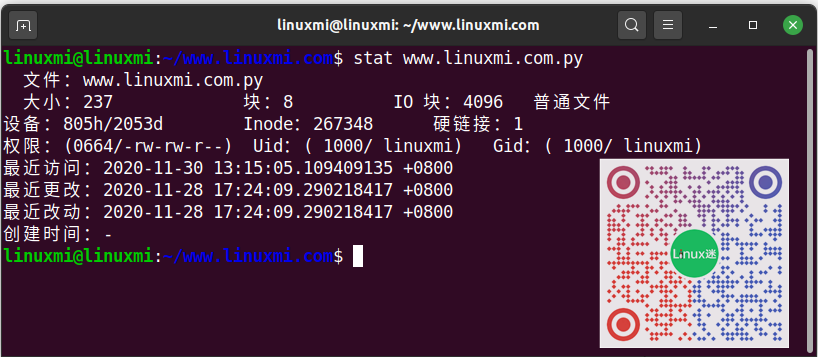


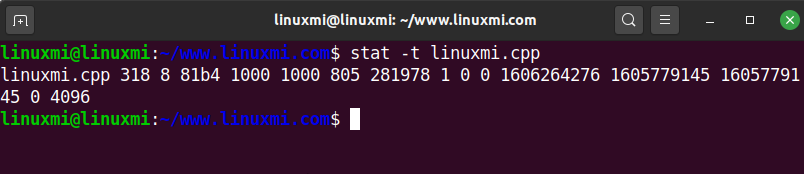

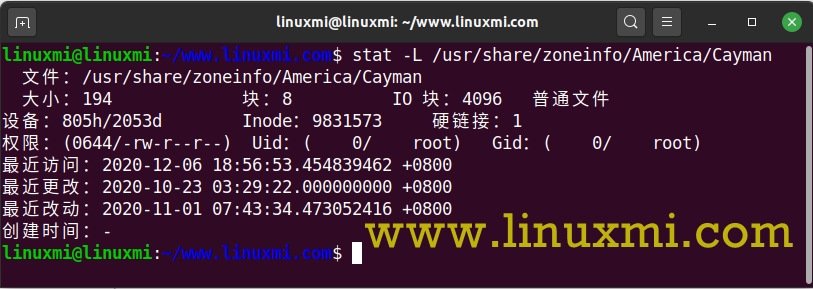





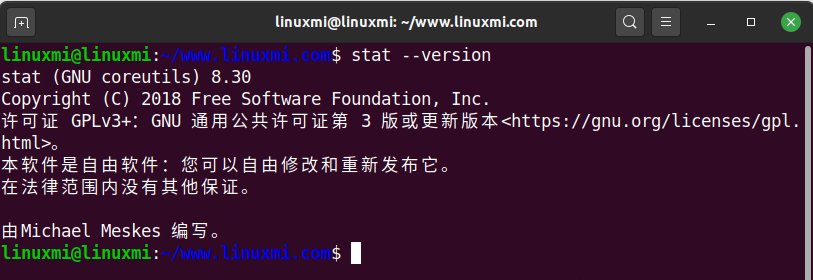

 微信扫一扫打赏
微信扫一扫打赏
 支付宝扫一扫打赏
支付宝扫一扫打赏

.png)
